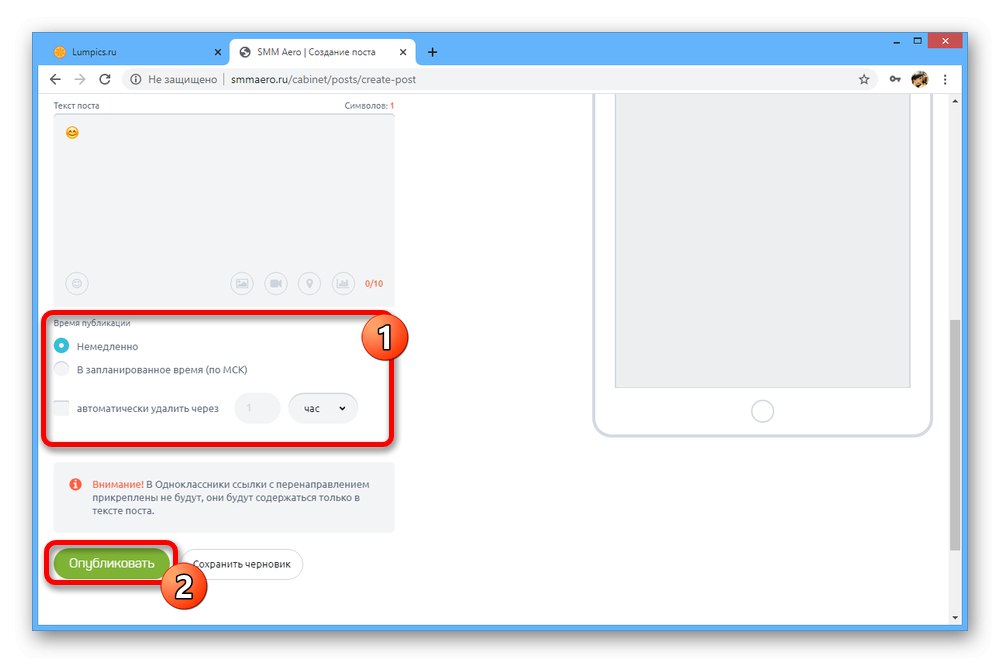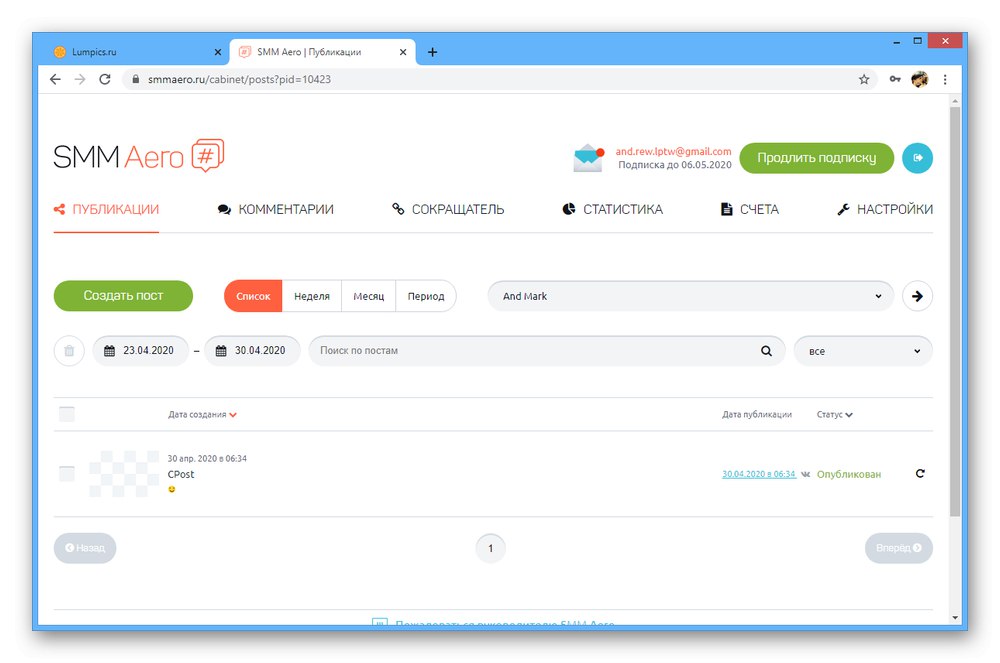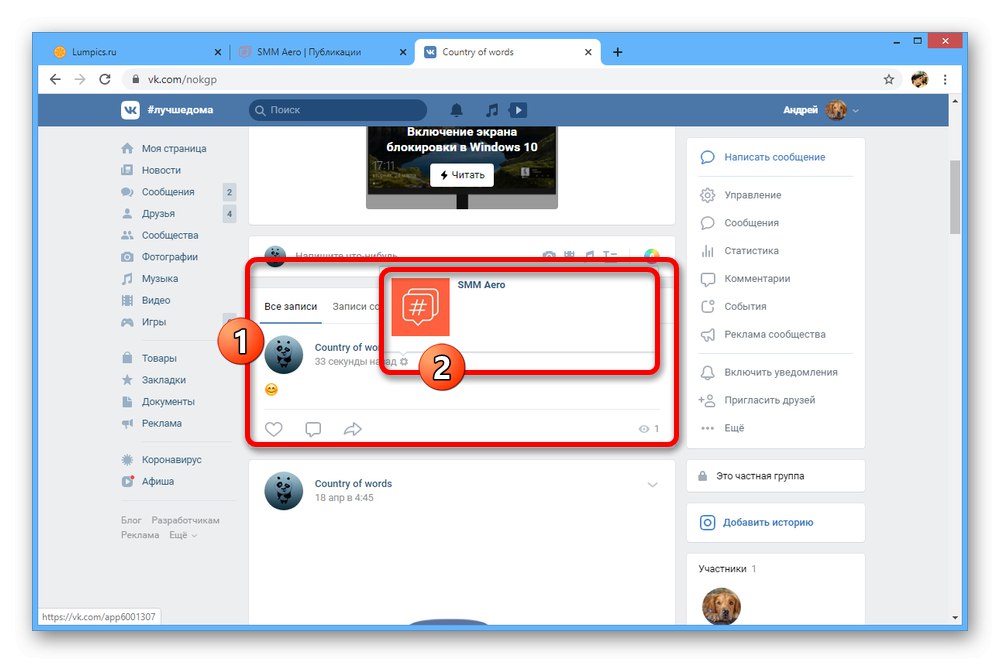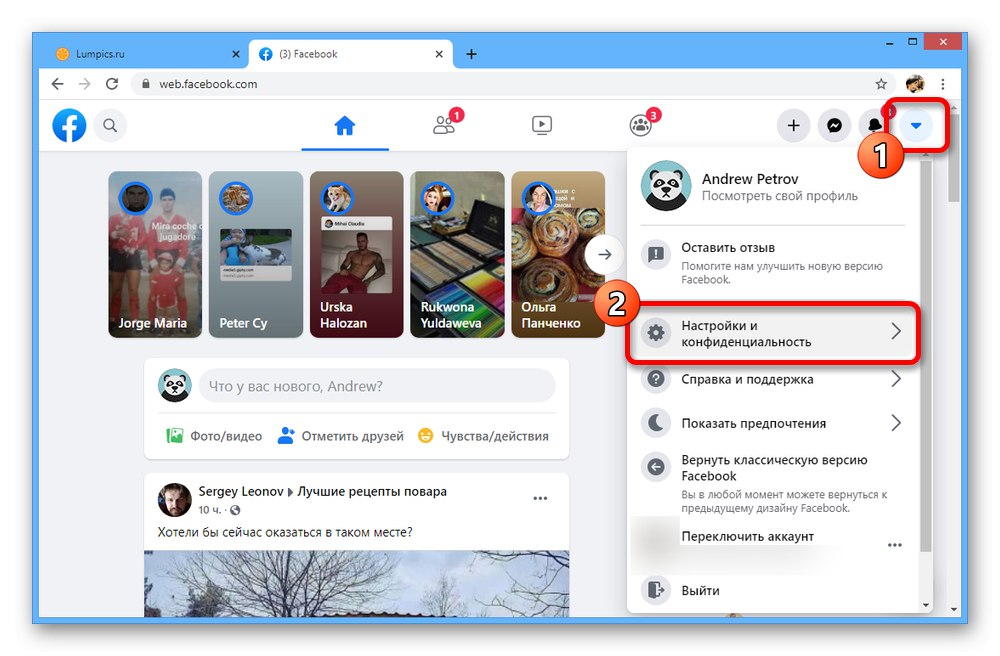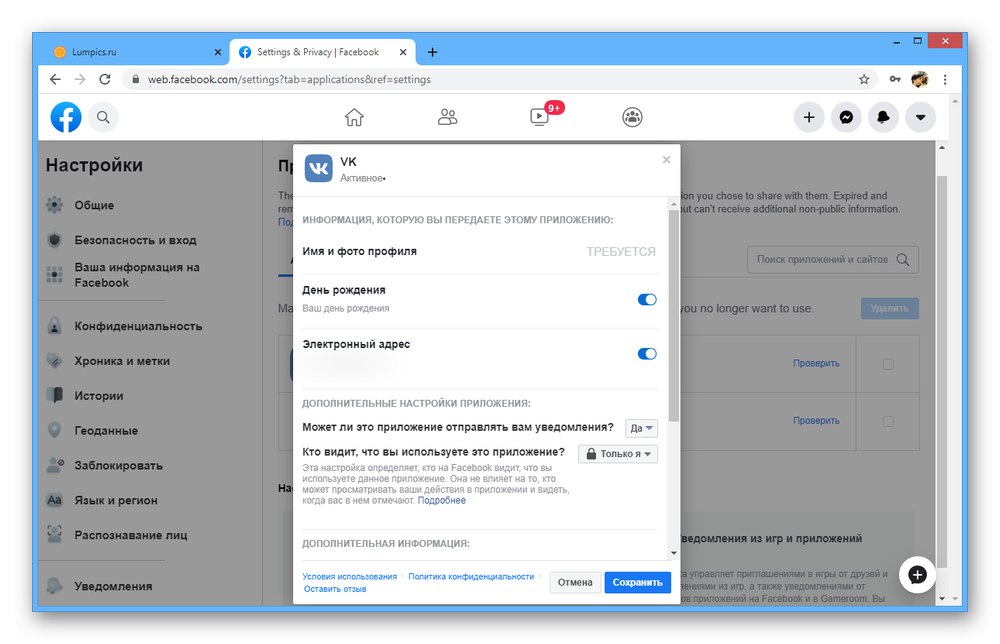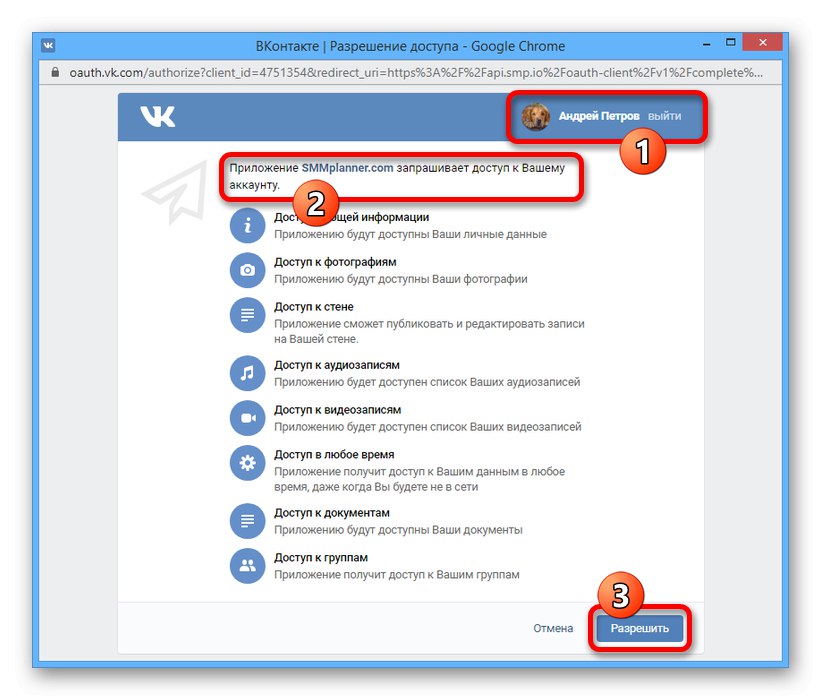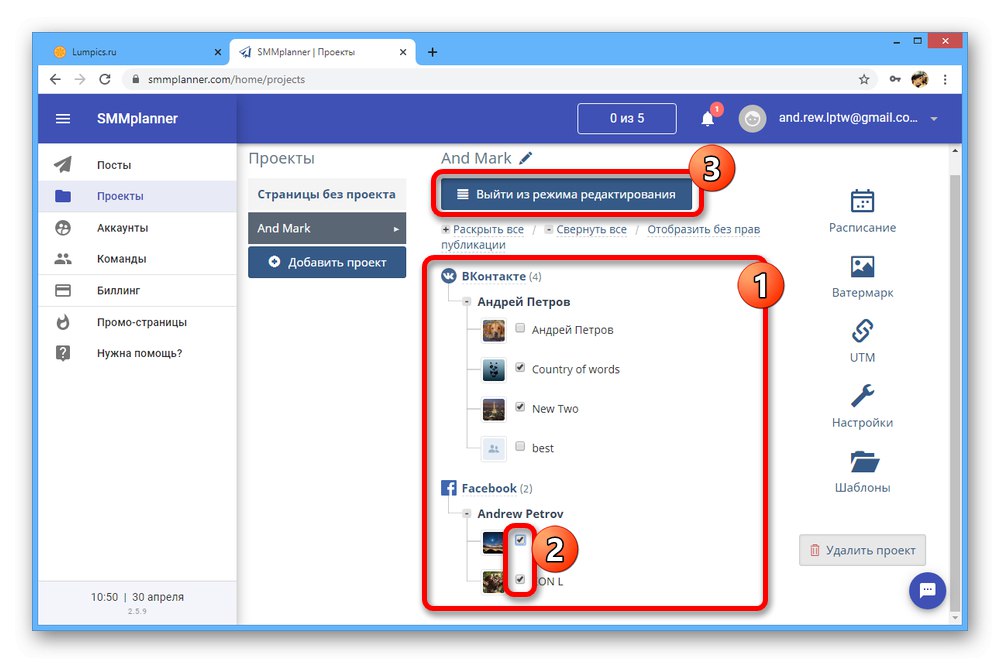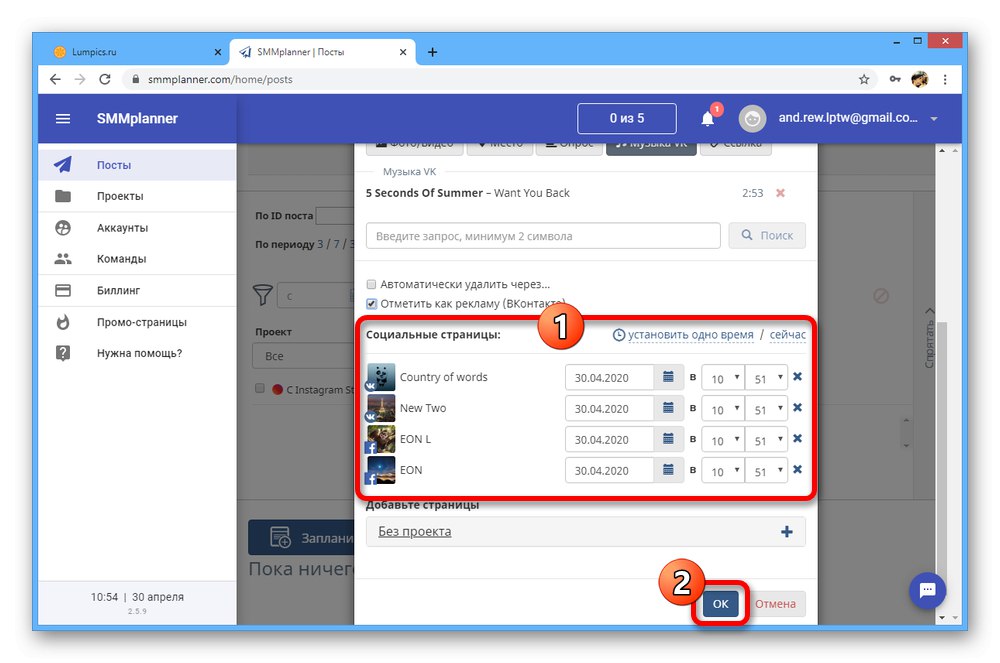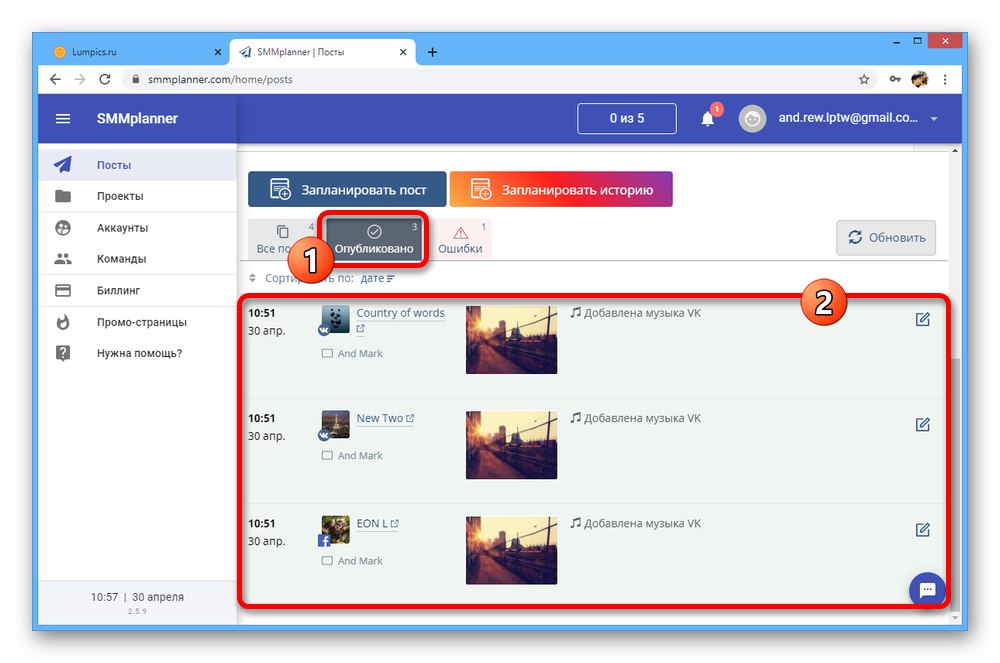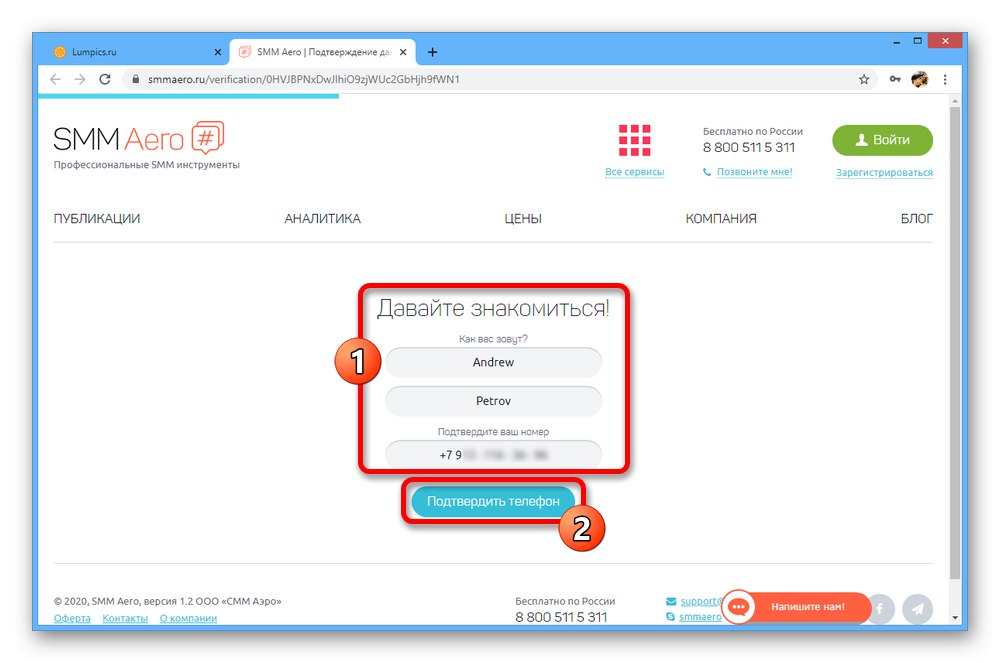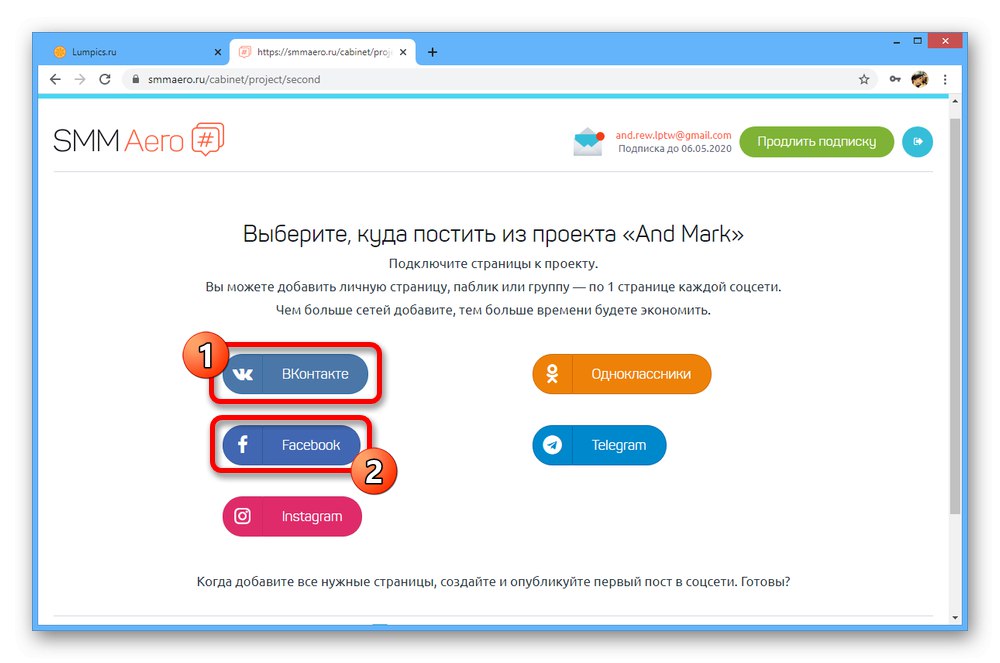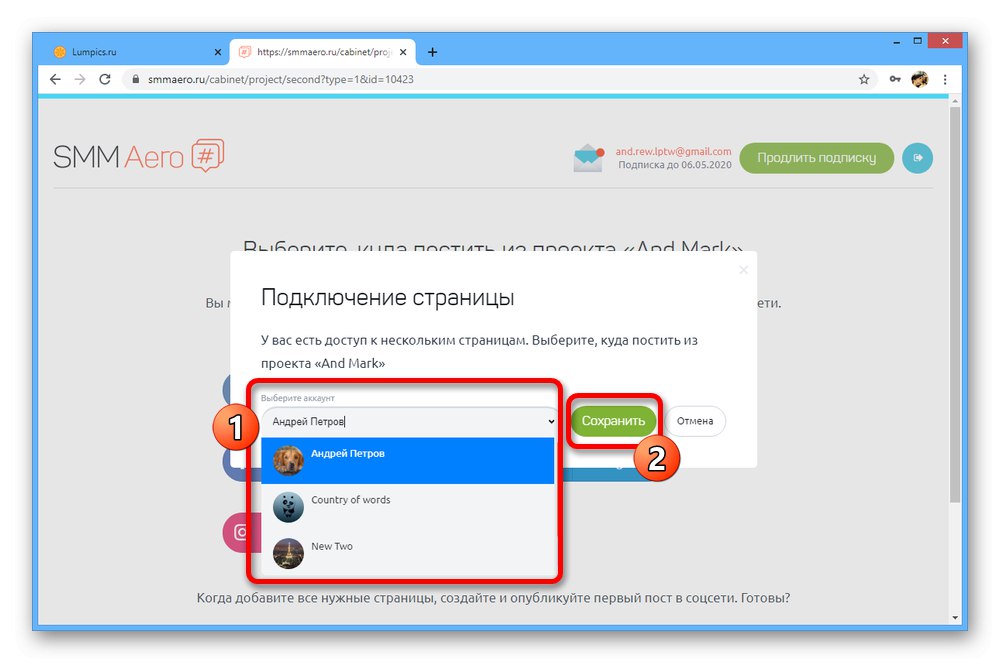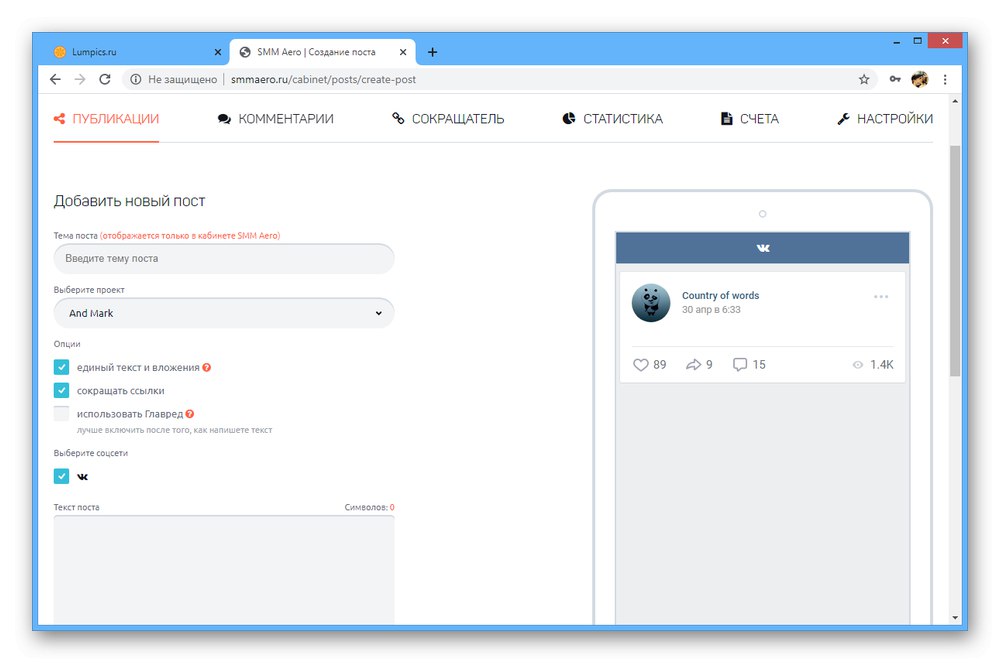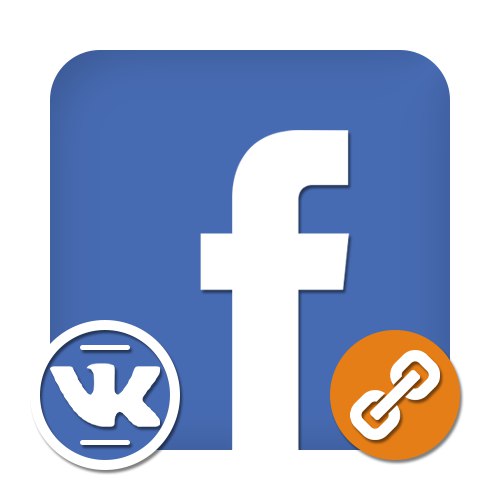
Metoda 1: Rejestracja VK przez FB
Obecnie standardowe sposoby łączenia ze sobą Facebooka i VKontakte są bardzo ograniczone - brakuje niezbędnych opcji w parametrach tych sieci społecznościowych. Można to częściowo obejść, ale tylko wtedy, gdy używasz FB do rejestracji nowego konta VK, co sprawia, że metoda ta jest całkowicie nieistotna dla istniejących stron.
Przeczytaj także: Rejestracja profilu VKontakte
Krok 1: Zarejestruj konto
- Odkryć Strona główna VK i pod formularzem natychmiastowej rejestracji kliknij "Zaloguj się przez facebook".
- W nowym oknie przeglądarki wprowadź nazwę użytkownika i hasło z istniejącego konta FB.
- Następnie, a także w przypadku wcześniejszej autoryzacji, będziesz musiał potwierdzić dostęp aplikacji do konta.
- Aby zakończyć rejestrację, musisz określić "Numer telefonu" i potwierdź kodem z wiadomości SMS.
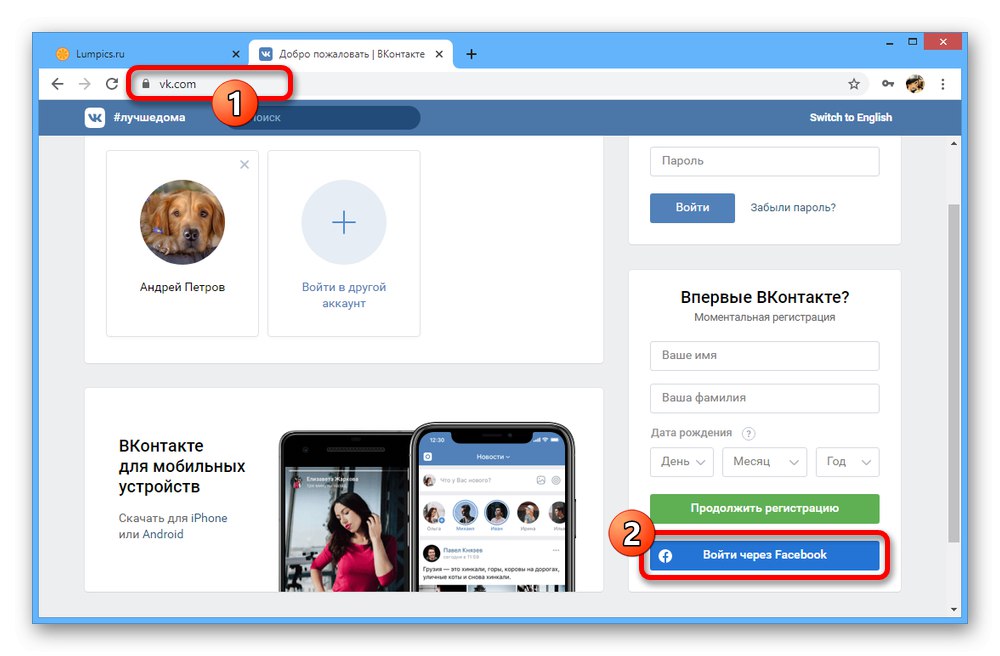

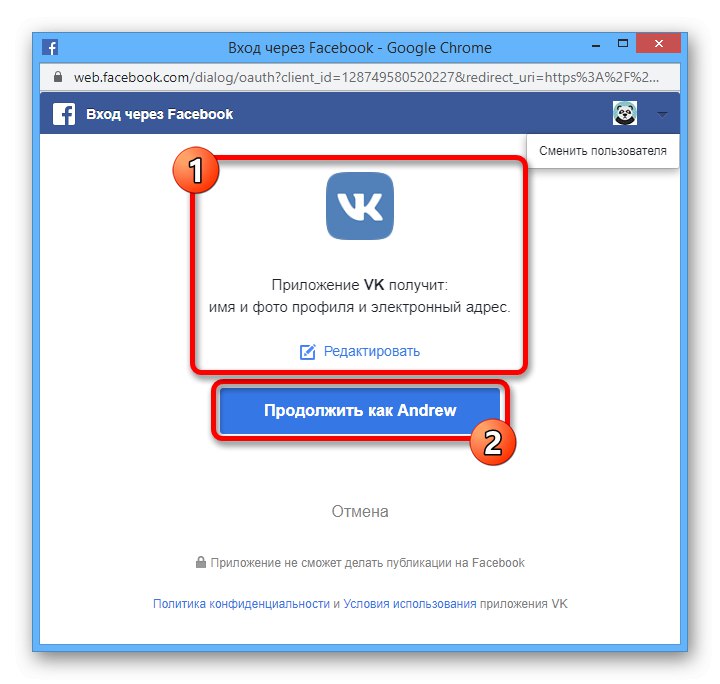
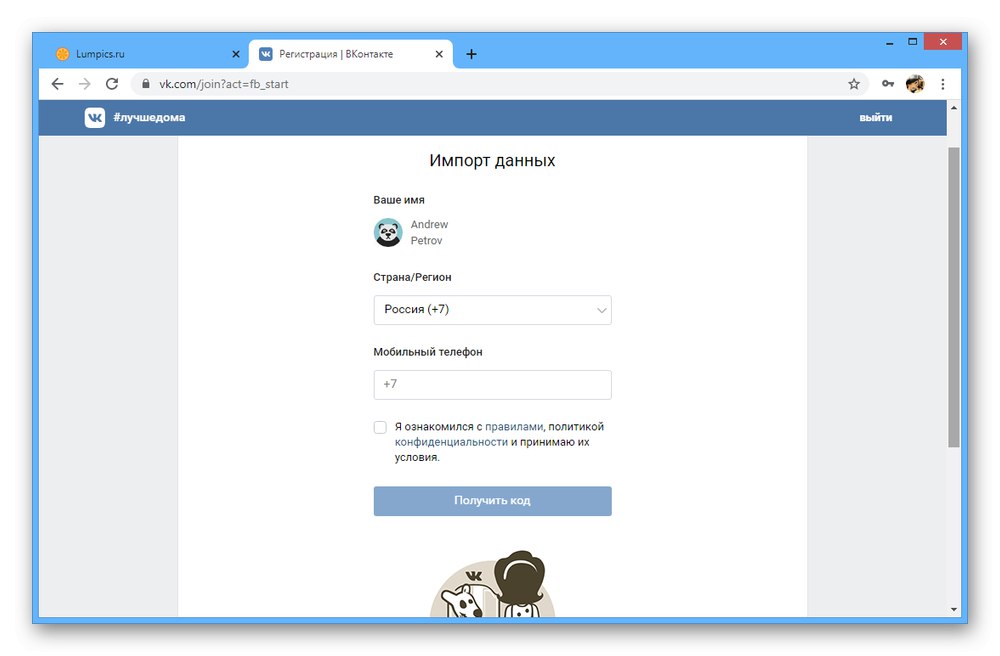
Krok 2: Konfiguracja oprawy.
- Aby zmienić parametry istniejącego powiązania, jeśli zostało wykonane niedawno lub dawno temu, kiedy ta opcja była nadal obecna na VKontakte, możesz użyć Facebooka. Aby to zrobić, rozwiń menu w prawym górnym rogu okna i wybierz „Ustawienia i prywatność”.
![Przejdź do Ustawień i prywatności na Facebooku]()
Tutaj musisz kliknąć sekcję „Ustawienia” i przewiń otwartą stronę.
- Wybierz podsekcję z menu po lewej stronie „Aplikacje i witryny”.
- Przejdź do karty "Aktywny" i kliknij „VK”... Jeśli masz podłączonych wiele usług, użyj tego pola „Wyszukaj aplikacje i witryny”.
- W wyświetlonym oknie możesz skonfigurować lub usunąć każdy parametr łączenia kont.
![Przykład ustawień aplikacji VK w serwisie Facebook]()
Naciśnij przycisk, aby zakończyć ustawianie. "Zapisać" w prawym dolnym rogu.
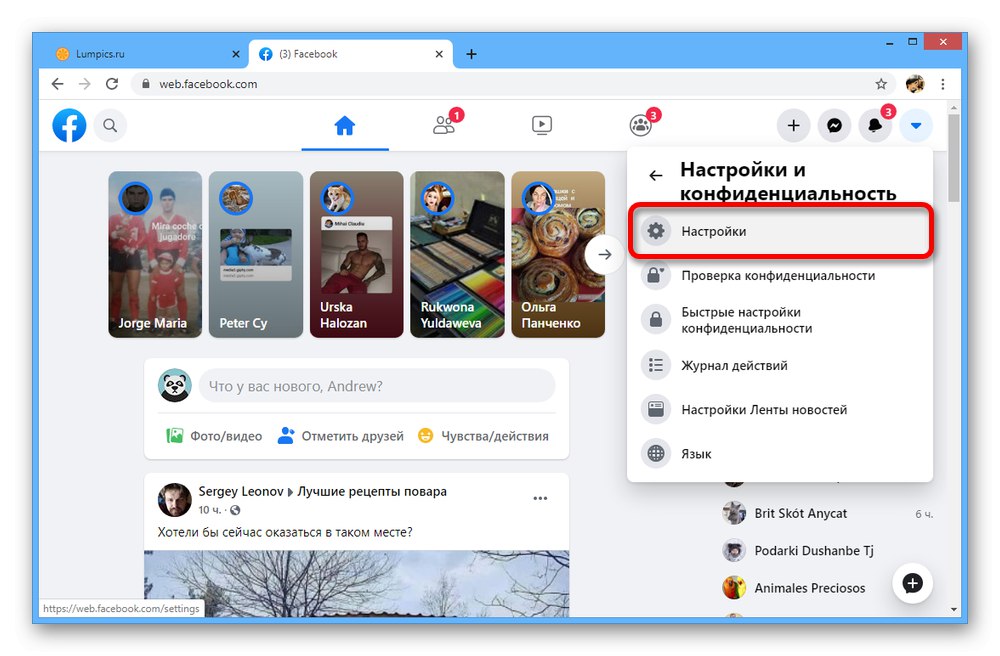
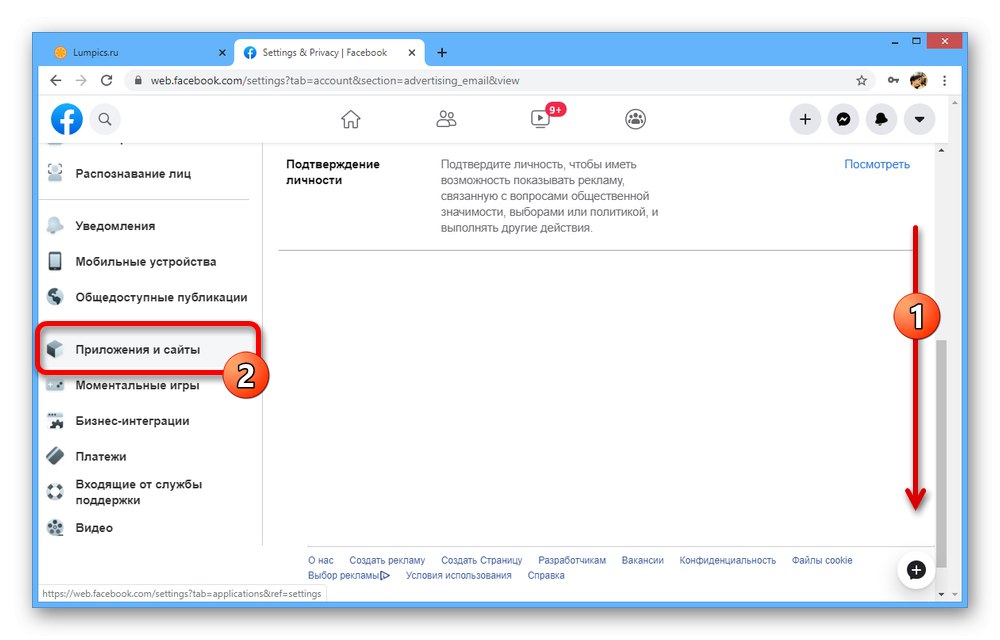
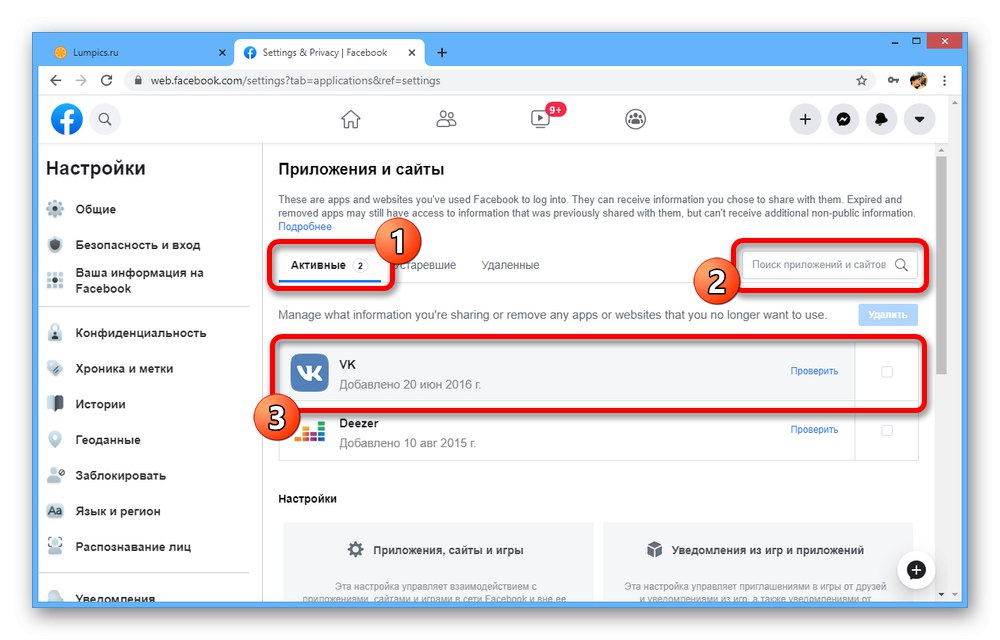
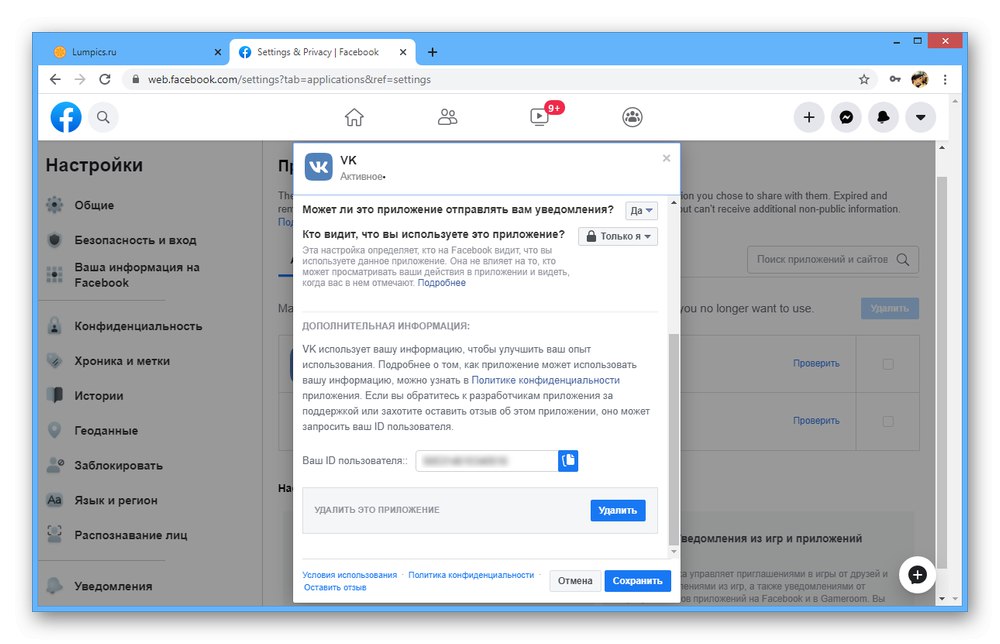
Nie będziesz w stanie ustawić automatycznego publikowania ani w jakiś sposób wpłynąć na stronę z jednej sieci społecznościowej do drugiej ze względu na masę ograniczeń tych możliwości. W związku z tym warto zwrócić szczególną uwagę na następującą metodę.
Metoda 2: Konfiguracja wysyłania krzyżowego
Ponieważ w każdym przypadku głównym celem łączenia ze sobą sieci społecznościowych Facebook i VK jest automatyczne publikowanie wpisów w obu zasobach, usługi cross-postów internetowych stron trzecich mogą być doskonałym rozwiązaniem. Należy pamiętać, że znalezienie bezpłatnych i jednocześnie niezawodnych opcji jest prawie niemożliwe, dlatego skupimy się na dwóch, choć płatnych, ale zapewniających okres testowy. Jeśli jednak nie zajmujesz się utrzymywaniem społeczności w różnych witrynach, nadal lepiej powstrzymać się od tej metody.
Opcja 1: SMM Planner
Usługa cross-posting online SSM Planner jest jedną z najpopularniejszych witryn oferujących takie możliwości i obsługujących najpopularniejsze sieci społecznościowe, w tym Facebook i VK. W takim przypadku otrzymasz siedmiodniowy okres próbny z minimalnymi ograniczeniami.
Przejdź do usługi online SMM Planner
Krok 1: Zarejestruj konto
- Na stronie głównej, do której link znajduje się powyżej, użyj przycisku „Rejestracja logowania”.
- Jeśli nie masz konta, w kolejnym kroku użyj linku "Zameldować się".
- Podaj swój adres e-mail, hasło i, jeśli to możliwe, kod zaproszenia. Możesz także użyć przycisków mediów społecznościowych, aby zarejestrować się i automatycznie połączyć swoje konto.
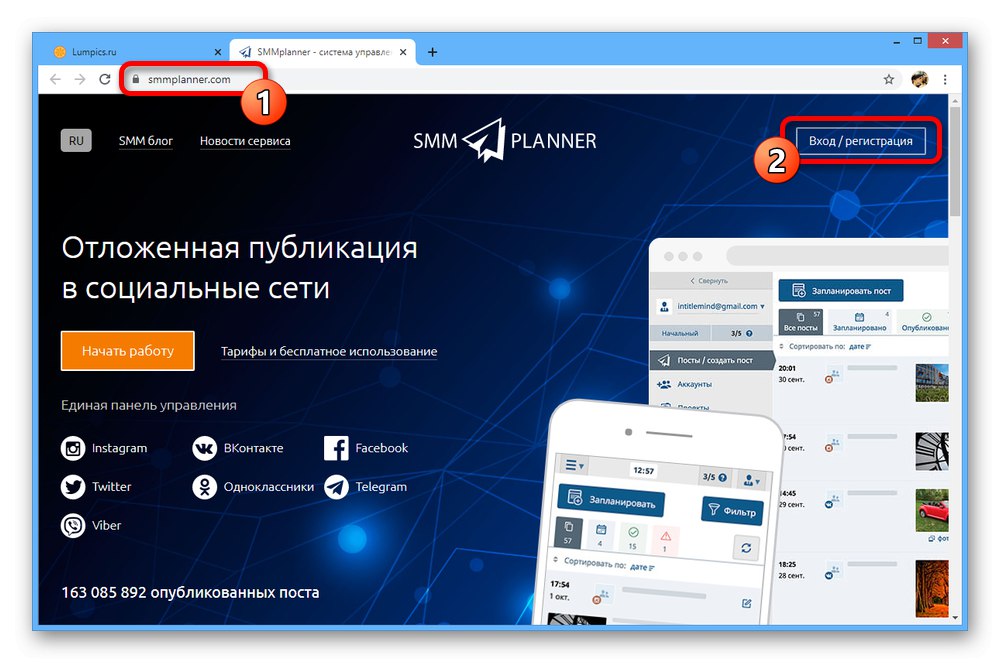
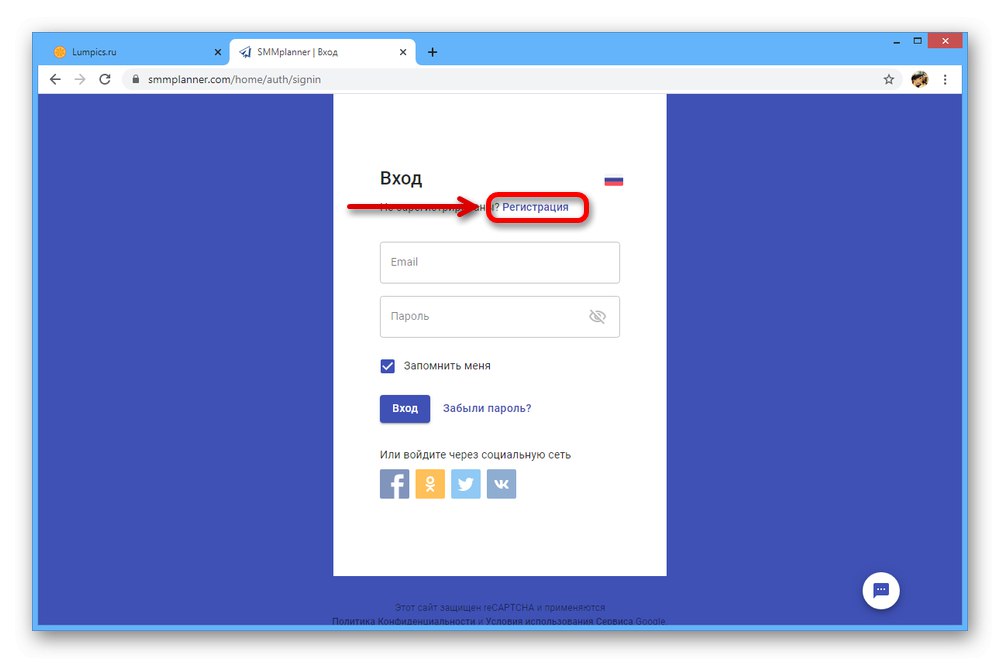

Krok 2: łączenie stron
- Na stronie startowej usługi online rozwiń menu po lewej stronie i otwórz zakładkę „Konta”... Tutaj musisz użyć przycisku „Połącz konto” i na liście po prawej stronie wybierz naprzemiennie „Połącz z Facebookiem” i „Połącz Vkontakte”.
- W obu przypadkach będziesz musiał dokonać autoryzacji w osobnym oknie za pomocą podstawowych środków sieci społecznościowej i potwierdzić dostęp do specjalnej aplikacji.
![Proces dodawania sieci społecznościowej dla SMM Planner]()
Jeśli wszystko zostało zrobione poprawnie, w pustym wcześniej bloku „Połączone konta” pojawią się odpowiednie linie.
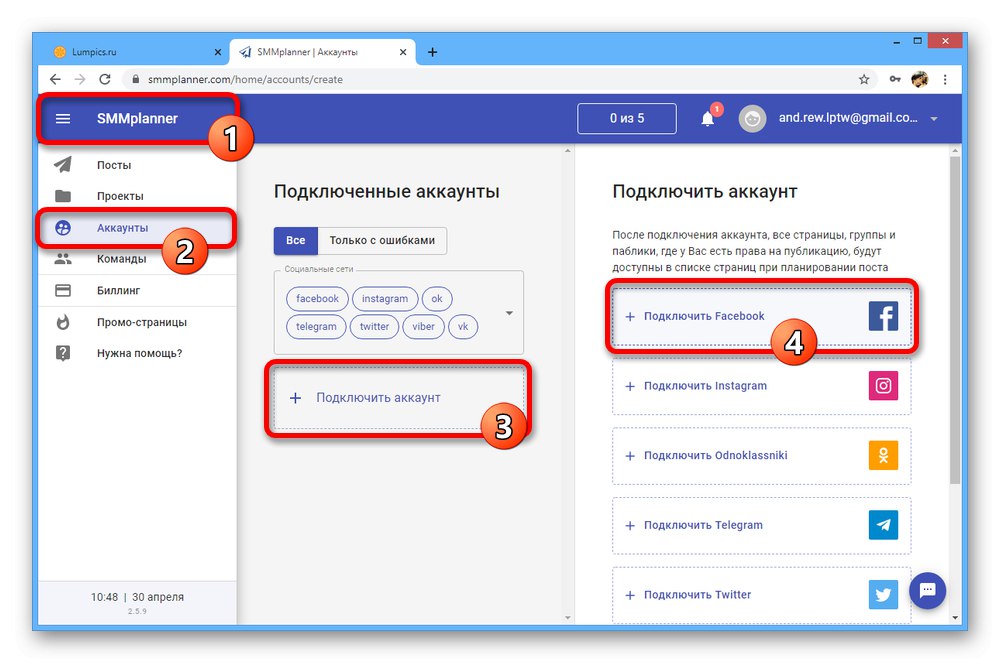
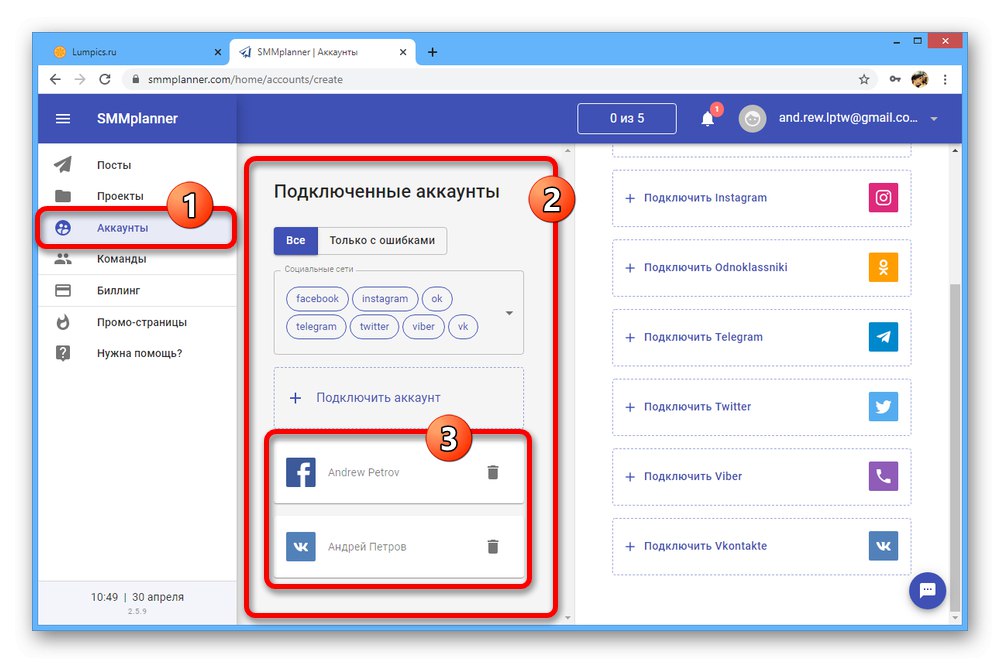
Krok 3: dodanie projektu
- Teraz przez menu po lewej stronie przejdź do sekcji "Projektowanie" i naciśnij przycisk „Dodaj projekt”... Następnie musisz podać żądaną nazwę w dowolnym języku i potwierdzić utworzenie.
- Po zakończeniu tworzenia projektu musisz użyć elementu „Dodaj / usuń strony” w kolumnie z właśnie przypisaną nazwą.
- W podsekcjach z połączonymi sieciami społecznościowymi zaznacz pola obok stron, na których chcesz publikować, a po zakończeniu kliknij „Wyjdź z trybu edycji”... Należy pamiętać, że ustawienia prywatności stron mogą stanowić problem, ponieważ publikacje nie będą publikowane w zamkniętych i po prostu ograniczonych społecznościach.
![Dodawanie stron do projektu w serwisie WWW SMM Planner]()
Po pomyślnym zakończeniu powiązane strony pojawią się w kolumnie z nazwą projektu i na tym kończy się główny etap konfiguracji.
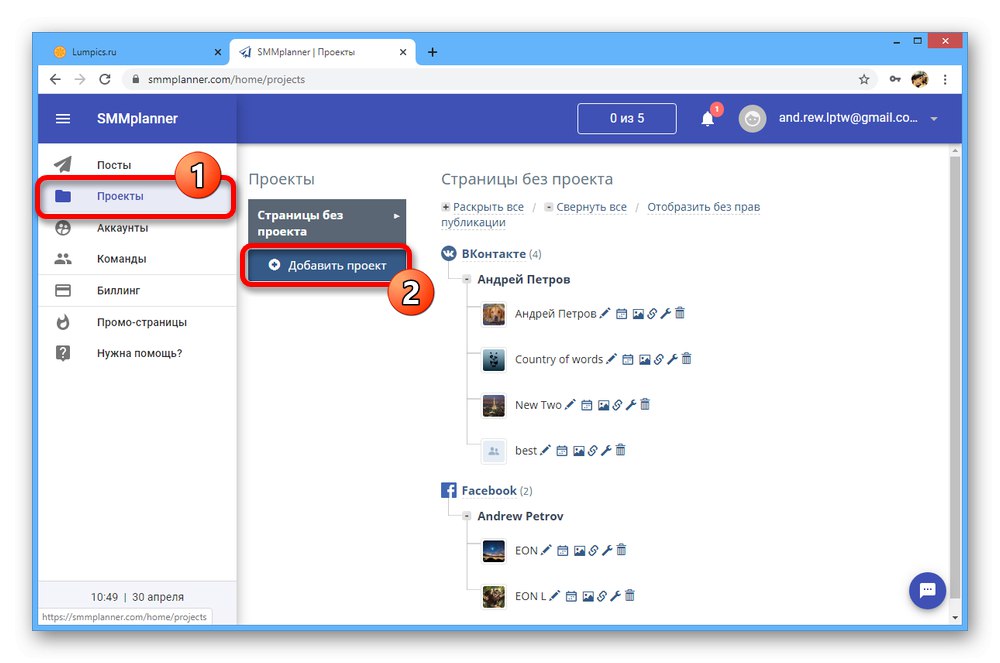
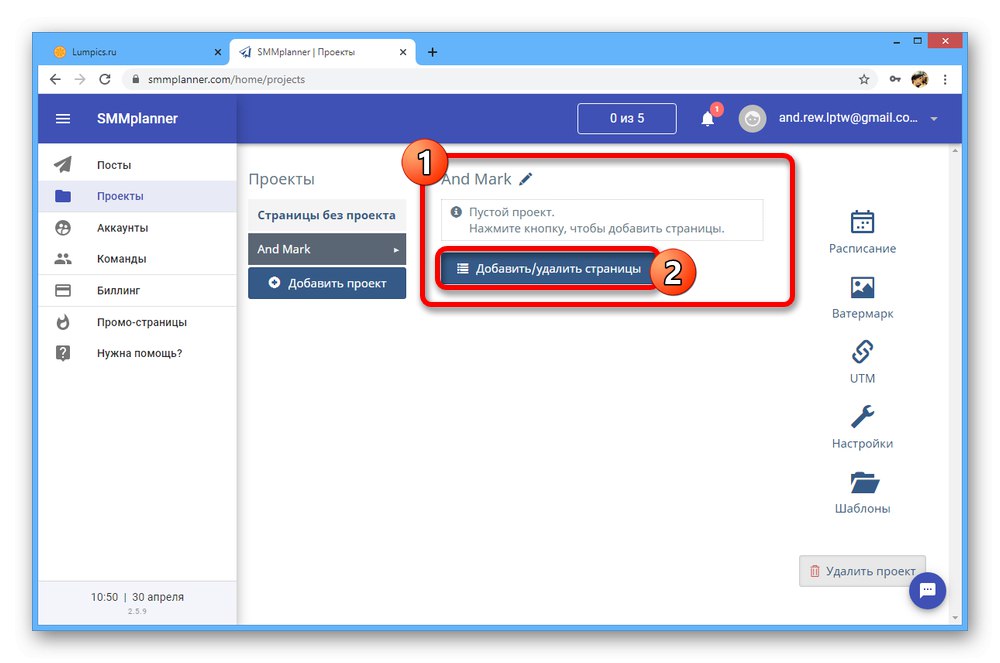
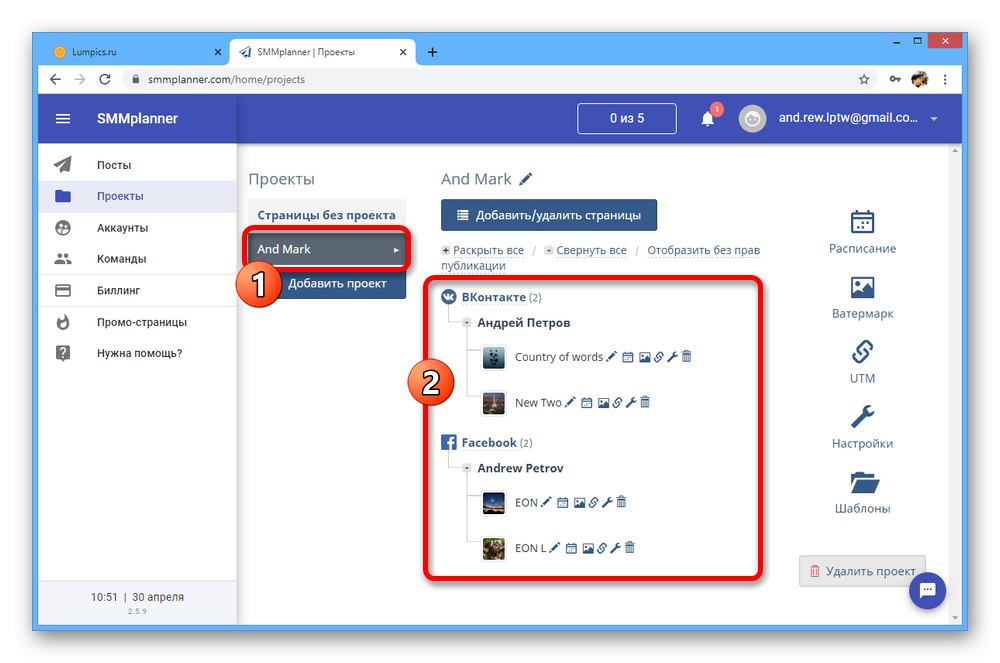
Krok 4: Konfiguracja publikowania
- Ostatnią rzeczą, na którą należy zwrócić uwagę, jest samo opublikowanie rekordów, ponieważ wszystko odbywa się bez udziału FB i VK. Otwórz kartę „Posty” przejść przez menu główne i nacisnąć „Zaplanuj post”.
- W dolnej części okna kliknij ikonę «+» obok wybranej opcji i określ czas, w którym chcesz opublikować. Jeśli podana zostanie prawdziwa data, publikacja nastąpi natychmiast.
- Następnym krokiem jest przygotowanie posta do publikacji poprzez dodanie tekstu, emotikonów, obrazów i innych elementów obsługiwanych przez ten edytor. Zwróć uwagę, że jeśli na przykład używasz „Music VK”, na Facebooku publikacja pojawi się bez kompozycji ze względu na brak odpowiedniej funkcji.
- Uzupełnij wybraną konfigurację i kliknij w dolnej części okna "OK".
![Proces publikowania posta w sieciach społecznościowych na stronie internetowej SMM Planner]()
Jeśli procedura się powiedzie, będzie można zapoznać się z historią i szybko przejść do zapisów na zakładce "Opublikowany"... Nie zapomnij też zwrócić uwagi na stronę „Błędy”.
![Pomyślne umieszczanie w mediach społecznościowych na stronie SMM Planner]()
Post pojawi się w sieci społecznościowej w imieniu Twojej strony, ale może zostać poddany edycji.
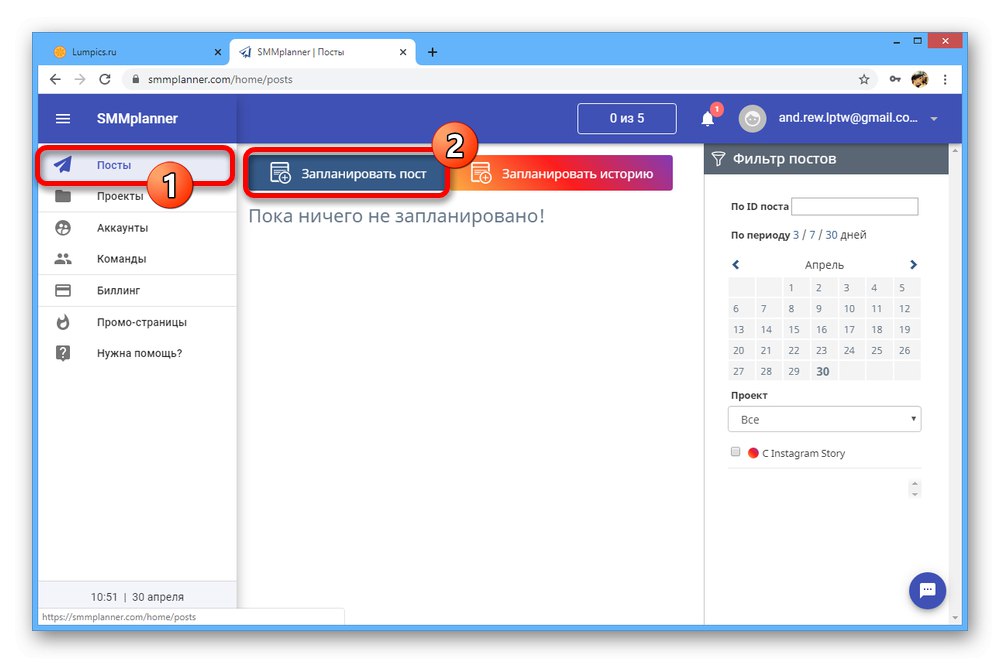
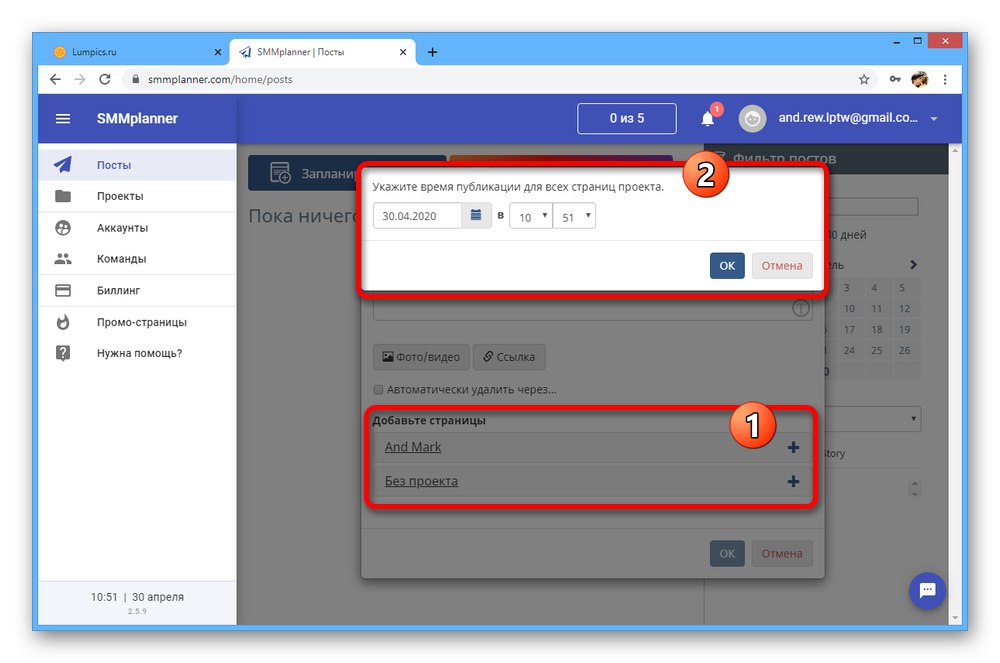
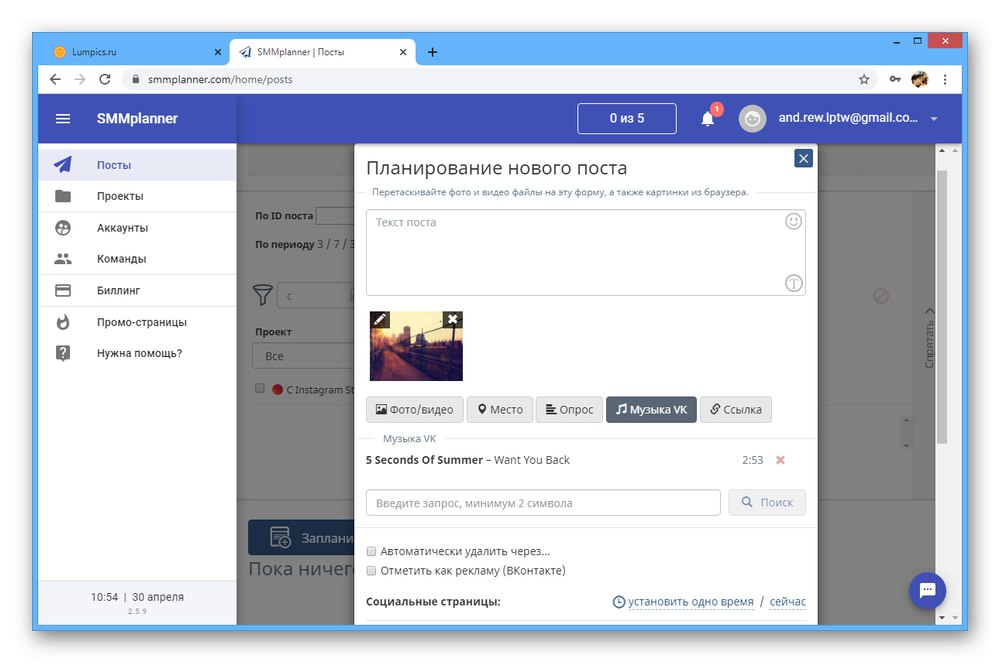
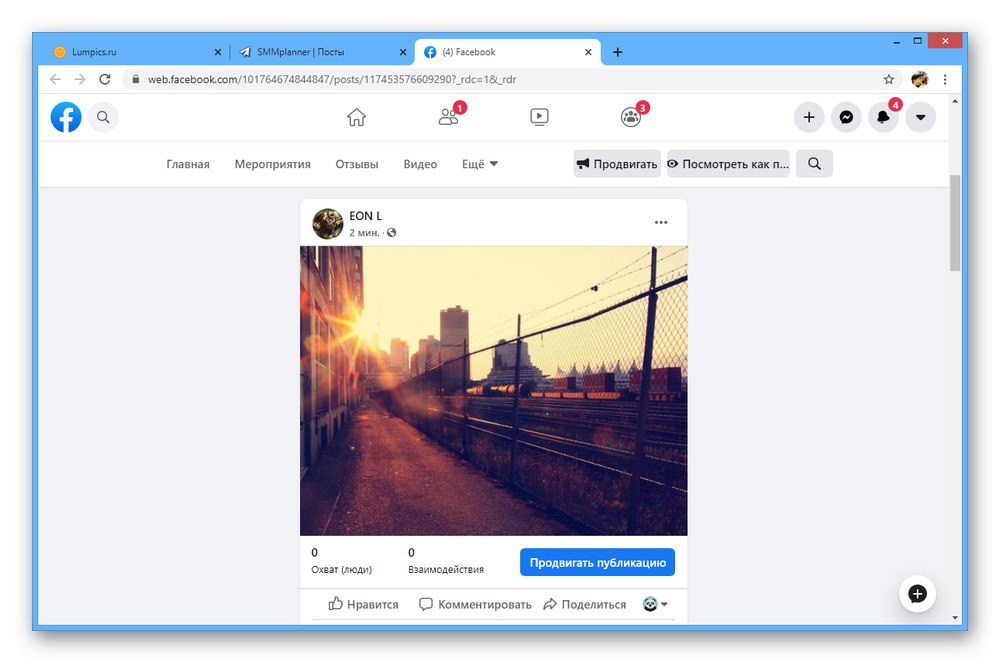
Pomimo dużej liczby wymaganych działań ten rodzaj łączenia kont w celu cross-postu jest jednym z najbardziej niezawodnych. Co więcej, możesz osobno łączyć i rozłączać kilka stron jednocześnie.
Opcja 2: SMM Aero
Inna usługa online SMM Aero zapewnia podobne funkcje i obsługuje ten sam zestaw sieci społecznościowych, w tym VK i Facebook. Należy jednak pamiętać, że należy go traktować tylko jako rezerwę ze względu na dużą liczbę możliwych błędów w pracy.
Przejdź do usługi online SMM Aero
Krok 1: Zarejestruj konto
- Na stronie startowej usługi użyj przycisku Wypróbuj za darmoaby przejść do rejestracji.
- W wyskakującym okienku wypełnij podane pola tekstowe i kliknij "Kontynuować"... Pamiętaj, aby podać swój numer telefonu, ponieważ bez niego nie będziesz mógł kontynuować.
- Po zakończeniu list zostanie wysłany na pocztę, z której interesuje nas link "Aktywuj swoje konto"... Pamiętaj, aby sprawdzić folder "Spam"jeśli nie możesz znaleźć wiadomości.
- W następnym kroku wypełnij pole "Nazwa", "Nazwisko" i "Potwierdź swój numer"... Kliknij przycisk, aby kontynuować. „Potwierdź telefon”.
![Przejdź do weryfikacji numeru telefonu na stronie internetowej SMM Aero]()
Do pola tekstowego „Kod z SMS-a” wstaw odebrany zestaw znaków wysłany na podany numer.
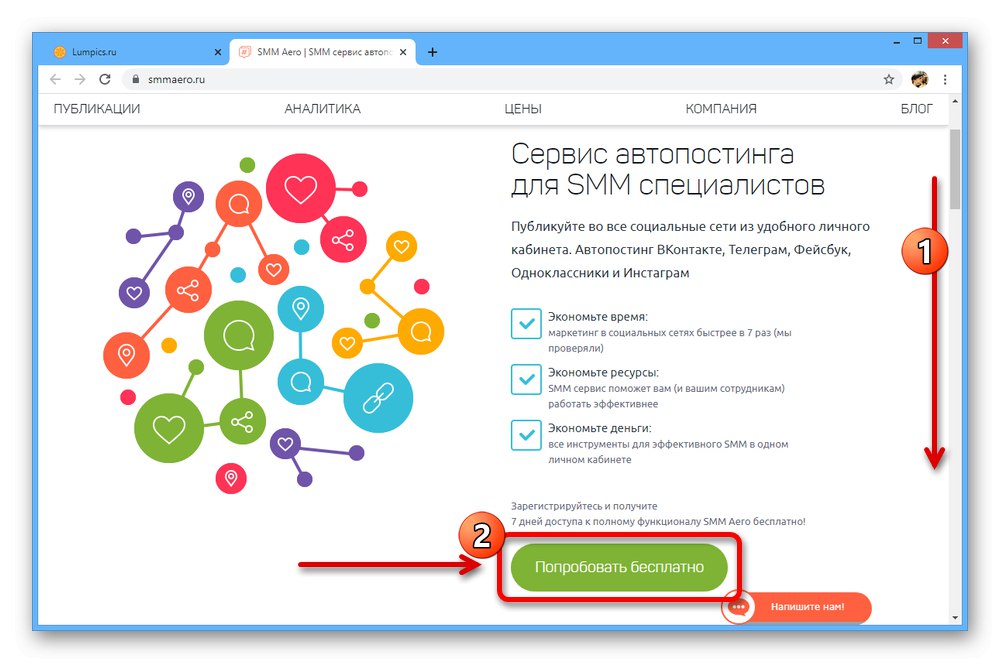
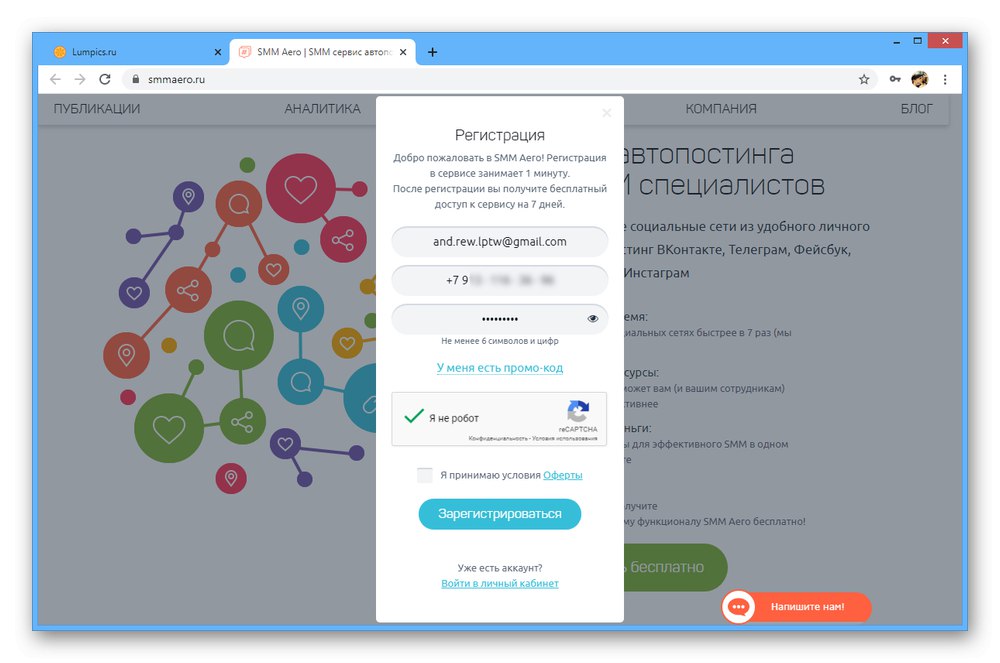
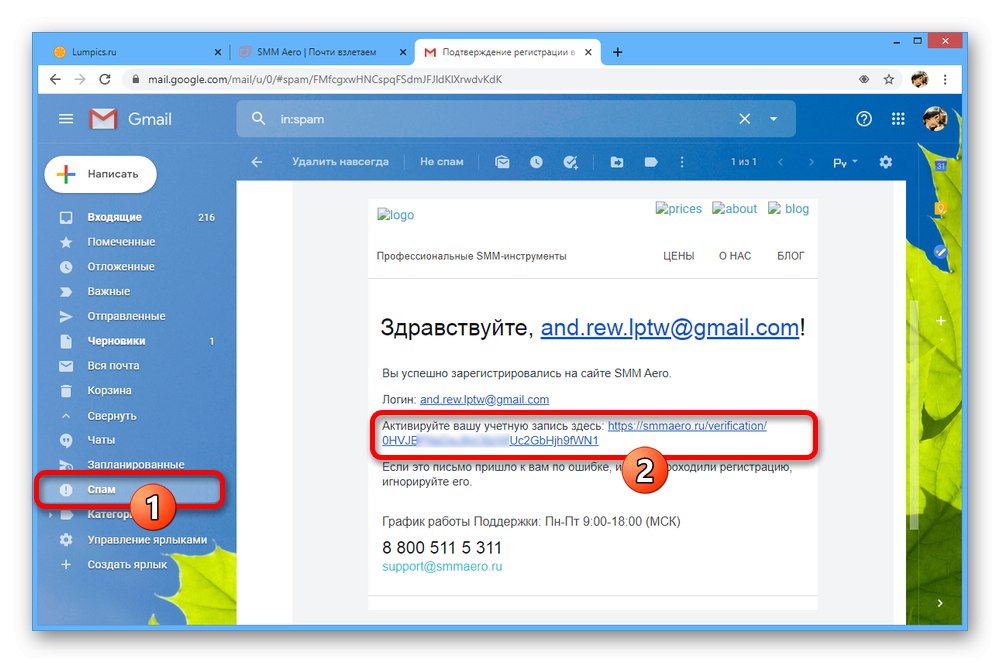
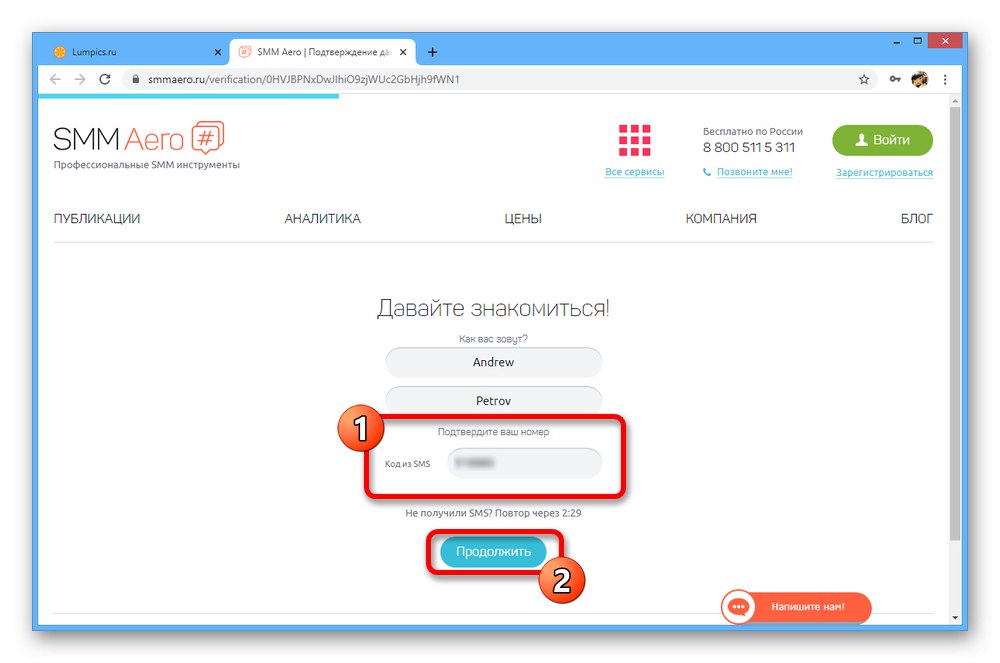
Krok 2: stwórz projekt
- Po rejestracji będziesz musiał stworzyć nowy projekt. Aby to zrobić, na odpowiedniej stronie wprowadź żądaną nazwę i kliknij "Kontynuować".
- Użyj kolejno przycisków "W kontakcie z" i "Facebook"zawiązać.
![Przejdź do łączenia sieci społecznościowych w witrynie SMM Aero]()
Obie opcje będą wymagać dostępu do konta w mediach społecznościowych, które należy podać.
- W wyskakującym okienku „Połącz stronę” poprzez rozwijaną listę musisz określić miejsce dla cross-postów. Niestety konto SMM Aero obsługuje tylko publikowanie na jednej stronie w każdej dodanej sieci społecznościowej, czy to VK, czy Facebook.
![Wybór strony do publikowania krzyżowego w sieci społecznościowej w witrynie SMM Aero]()
Jeśli dodawanie się powiedzie, połączone konta pojawią się na dole. W przypadku Facebooka często zdarzają się błędy, które jednocześnie sprawiają, że metoda jest tylko awaryjną.
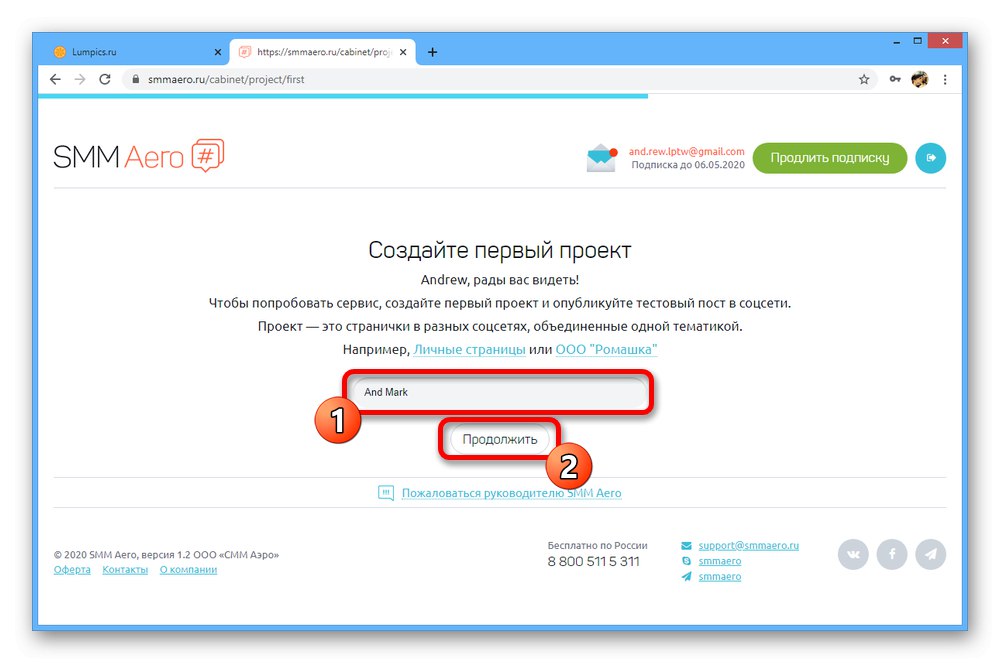
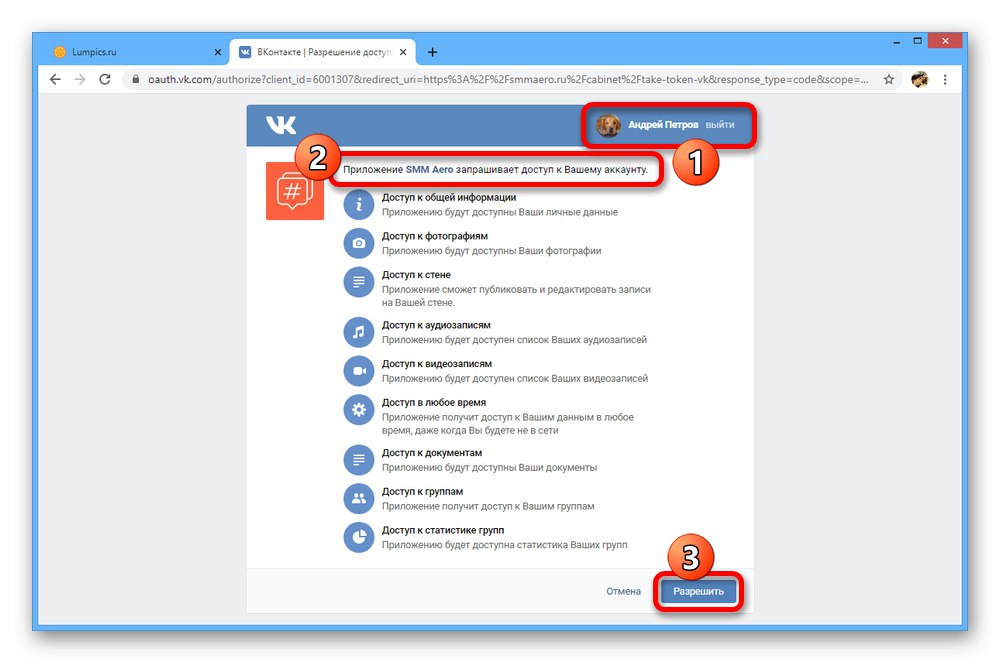
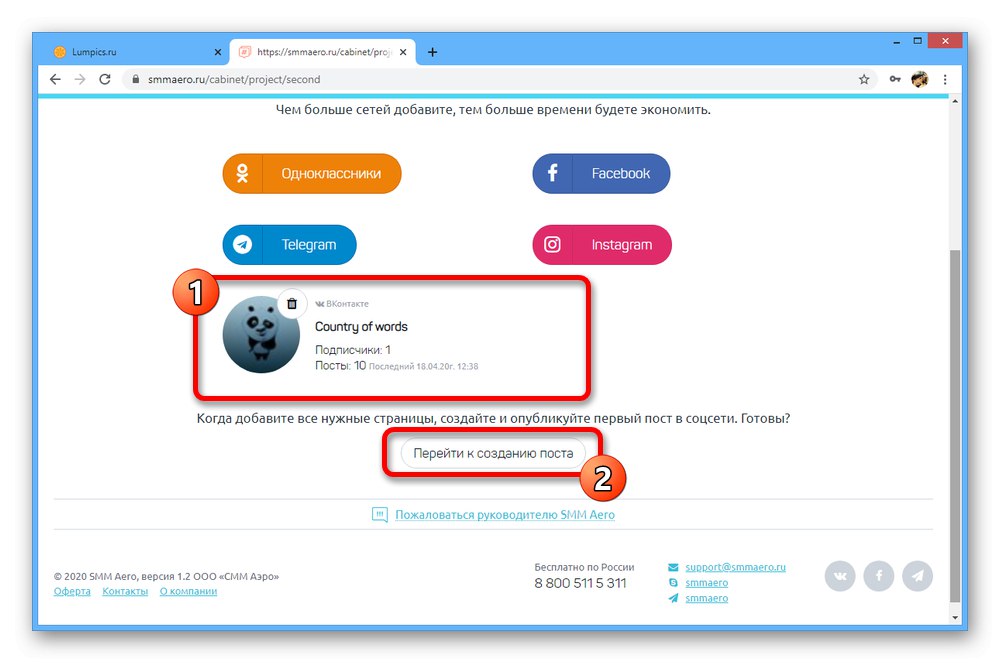
Krok 3: Opublikuj swoje posty
- Za pomocą przycisku „Przejdź do tworzenia posta” na stronie projektu wypełnij bloki tekstowe i wybierz sieci społecznościowe do opublikowania.
![Proces tworzenia nowej publikacji w serwisie SMM Aero]()
Dodatkowo możesz skonfigurować odroczone umieszczanie rekordów w bloku „Czas publikacji”.
- Po kliknięciu "Publikować"nastąpi przekierowanie na stronę z historią operacji. W tym miejscu możesz prześledzić, czy został dodany rekord.
- W serwisie społecznościowym publikacja pojawi się ze wskazaną aplikacją SMM Aero. W tym przypadku to społeczność zostanie zainstalowana jako autor, a nie Twój osobisty profil.